- Recuperação de Dados
- Recuperação de Dados do Android
- Recuperação de dados do iPhone
- Recuperação de dados para PC
- Reparação do Sistema iOS (ReiBoot)
- Reparação do sistema Android (ReiBoot)
Atualizado por Beatriz Em Jul 29, 2022, 9:00 pm
O melhor documento de apresentação do mercado é conhecido como PowerPoint. Mas às vezes o material que você precisa demonstrar pode estar em formato PDF. Nesses casos, a melhor maneira de obter uma melhor apresentação visual é converter o PDF em PowerPoint (PPT). Neste artigo, mostrarei como converter um arquivo PDF em powerpoint.
A maneira preferida de converter arquivos em um computador ou dispositivo móvel é usar um conversor online no navegador para converter diretamente, seja Safari, Chrome ou Firefox, será muito fácil. Geekersoft PDF to PPT é uma ferramenta online gratuita de PDF para PowerPoint.
A interface Geekersoft PDF para PPT é muito limpa e prática, e as etapas para converter PDF para PPT online gratuitamente são igualmente diretas.
Vá para a página da Web Geekersoft PDF para PPT. Em seguida, arraste e solte o arquivo PDF ou selecione o arquivo PDF para carregar.
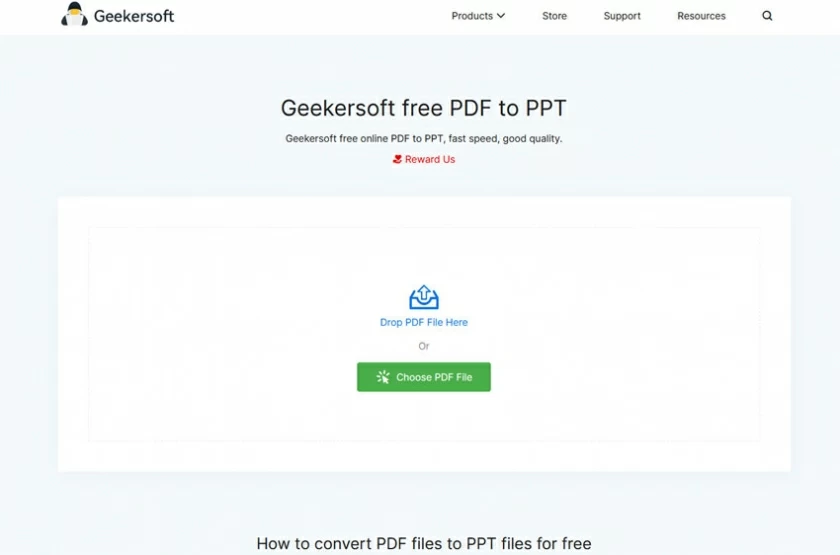
Depois que o arquivo for carregado com sucesso, o sistema o converterá automaticamente.
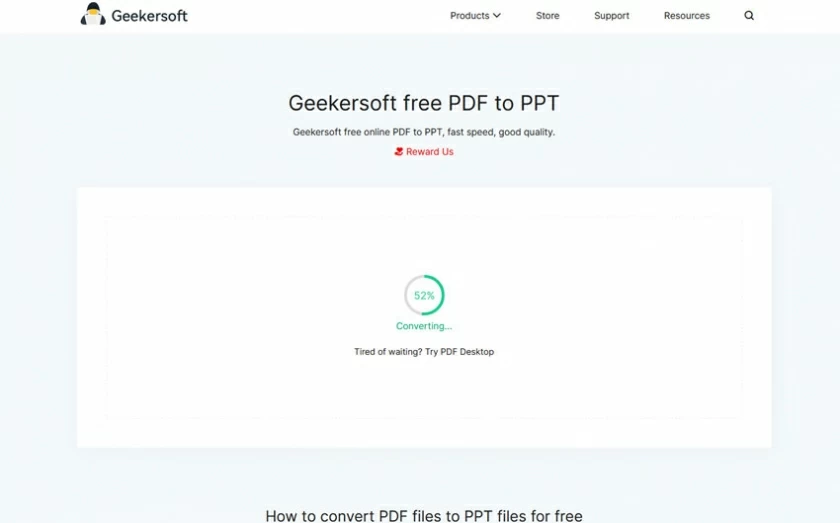
Finalmente, após a conclusão da conversão, clique em "Download" para salvar o arquivo PowerPoint (PPT) convertido.
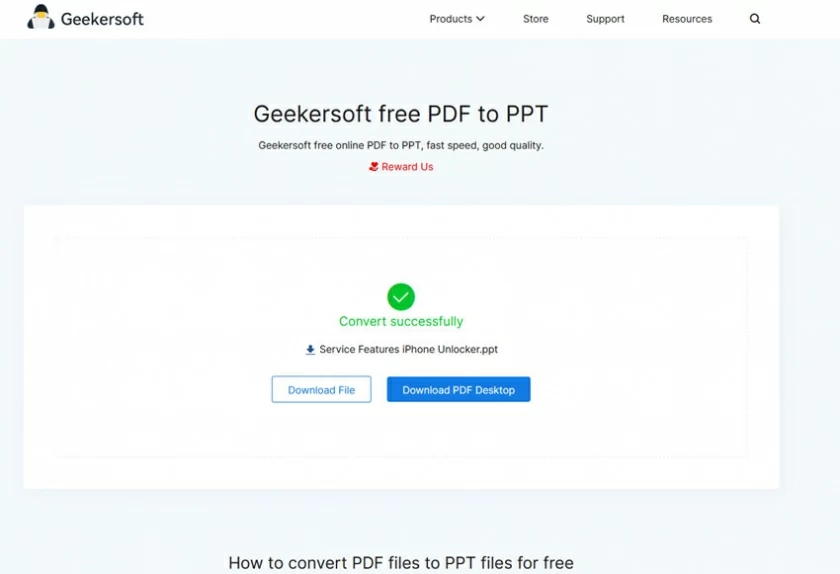
Usar as ferramentas online gratuitas da Adobe é outro método de conversão de PDF para PPT, que é o seguinte:
Abra a página online gratuita de PDF para PPT da Adobe e selecione o arquivo PDF a ser carregado.
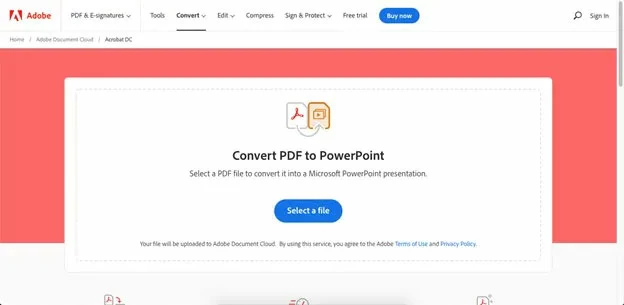
A conversão começará automaticamente, você só precisa esperar.
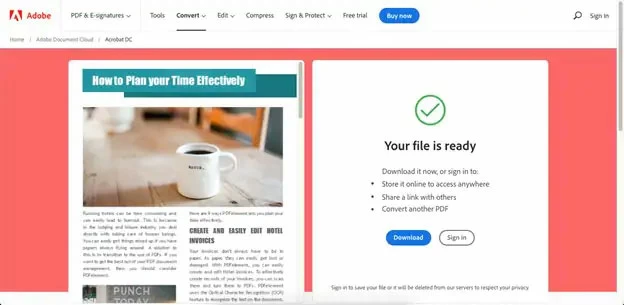
Após a conclusão do processamento, você verá uma visualização do PPT à esquerda e um botão de download à direita - clique em "Download" para manter o PPT localmente.
Passo 1. Instale e execute o programa PDFelement, depois abra o arquivo PDF.
Baixar Grátis para Win Baixar Grátis para Mac
Etapa 2. Edite o arquivo PDF (opcional)
Depois de abrir o arquivo PDF, você pode operar o botão "Converter" para realizar a operação de conversão.
Etapa 3. Converter PDF para PowerPoint
Depois de entrar no menu de conversão, clique em "Converter para PPT" e, em seguida, você pode definir o local de acesso após a conversão na janela pop-up. Uma vez feito, você pode converter o PDF para PowerPoint.